Kaip patikrinti, ar "Windows" naujinimai

yra įdomūs, nes jie gali būti labai svarbūs, kad "Windows" būtų atnaujintas ... tiesiog paklauskite naujausios "ransomware" atakos aukų. Jei nenaudojate savo kompiuterio tam tikrą laiką arba tiesiog norite įsitikinti, kad atnaujinote naujausią programinę įrangą, lengvai rankiniu būdu patikrinkite ir įsitikinkite, kad naudojate "Windows".
Paspauskite "Windows" mygtuką arba mygtuką "Ieškoti" ir laukelyje įrašykite "check for updates". Tada paspauskite Enter arba spustelėkite pirmąjį rezultatą. Tai pateks į skirtą "Windows" naujinimo puslapį "Windows 10" nustatymų programoje (arba, jei naudojate "Windows 7", valdymo skydą).
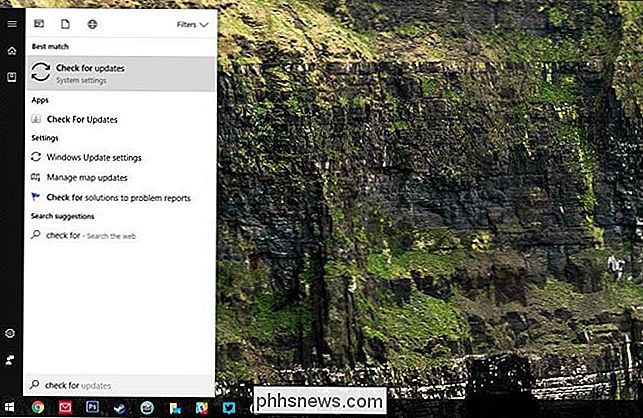
Ekrane bus rodomas paskutinį kartą "Windows", prijungtas prie "Microsoft" serverio Patikrinkite naujausius atnaujinimus. Spustelėkite mygtuką "Patikrinti naujinius". Po kelių sekundžių jūs sužinosite, ar naudojate naujausią "Windows" versiją ar ne.
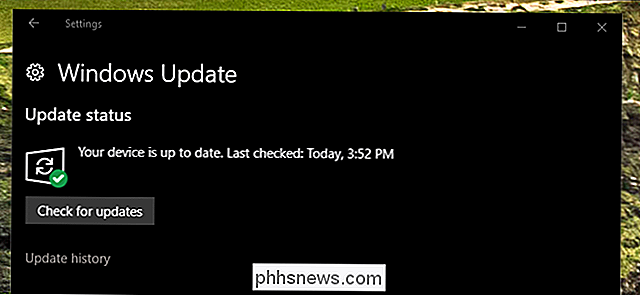
"Windows 7" vartotojai pamatys šiek tiek kitokį langą, tačiau turėsite tas pačias parinktis. Tiesiog spustelėkite "Patikrinti atnaujinimus", jei norite pamatyti, ar naujinimai yra prieinami.
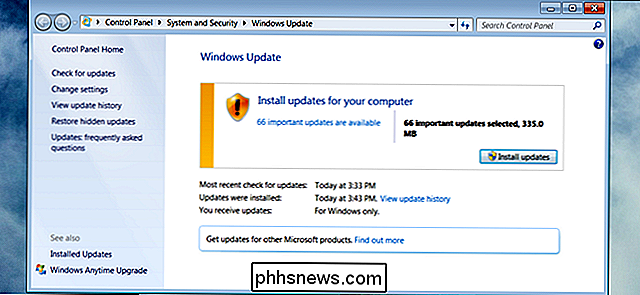
Jei esate atnaujintas, sveikinu. Jei ne, tiesiog spustelėkite "Įdiegti naujinius", vadovaudamiesi ekrane pateikiamomis instrukcijomis atsisiųskite ir įdiekite, ko jums reikia. Gali būti paraginti iš naujo paleisti kompiuterį, kai prasidės atnaujinimo procesas, taigi išsaugokite bet kokį atvirą darbą.
Paprastai neturėtumėte rankiniu būdu patikrinti, ar nėra naujinių. Pagal numatytuosius nustatymus, visos "Windows" versijos automatiškai atsisiųsti ir įdiegti naujinius. Jei išjungėte šią funkciją, turėtumėte tai iš naujo įjungti ("Windows 7" skyriuje "Keisti nustatymus" ir "Pasirinkite, kaip atnaujinimai įdiegiami"). Šie automatiniai naujiniai saugo jūsų kompiuterį ir gali būti labai erzina, nes jie yra labai svarbūs.
"Windows 10" neleidžia vartotojams visiškai išjungti atnaujinimų, bet jei esate susirūpinęs dėl to, kad priversti iš naujo paleisti ir prarasti išsaugotas darbas, yra būdas suplanuoti savo "Active Hours" ir įsitikinti, kad tai įvyks, kai nebus nepatogumų.

Kas yra coreauthd ir kodėl jis veikia mano kompiuteryje?
Jūs ieškote per "Activity Monitor", kad pamatytumėte, kas veikia "Mac", kai pastebite kažką nekonfinalaus: coreauthd. Koks yra šis procesas? Visų pirma, tai yra "MacOS" dalis, todėl nesijaudinkite dėl to, kad ji yra neryžtinga. SUSIJĘS: Koks yra šis procesas ir kodėl veikia mano "Mac"? Šis straipsnis yra mūsų nuolatinės serijos dalis, paaiškinanti įvairius "Activity Monitor" "kernel_task", "hidd", "mdsworker", "installd", "windowServer", "blued", "launchd", "backup", "opendirectoryd", "powerd" ir daugeliu kitų.

Kaip fotografuoti ekrano nuotraukas ir vaizdo įrašus savo "Nintendo" jungiklyje
"Nintendo" jungikliui yra specialus mygtukas ekrano kopijoms atlikti. Dabar netgi galite įrašyti vaizdo įrašus kai kuriuose žaidimuose. Šie ekrano kopijos ir vaizdo įrašai įrašomi į "Switch" vidinę atmintį arba "microSD" kortelę, o juos galite peržiūrėti, perkelti ir paskelbti "Facebook" ar "Twitter" tiesiai iš savo "Switch".



